
- Автоматизация
- Антропология
- Археология
- Архитектура
- Биология
- Ботаника
- Бухгалтерия
- Военная наука
- Генетика
- География
- Геология
- Демография
- Деревообработка
- Журналистика
- Зоология
- Изобретательство
- Информатика
- Искусство
- История
- Кинематография
- Компьютеризация
- Косметика
- Кулинария
- Культура
- Лексикология
- Лингвистика
- Литература
- Логика
- Маркетинг
- Математика
- Материаловедение
- Медицина
- Менеджмент
- Металлургия
- Метрология
- Механика
- Музыка
- Науковедение
- Образование
- Охрана Труда
- Педагогика
- Полиграфия
- Политология
- Право
- Предпринимательство
- Приборостроение
- Программирование
- Производство
- Промышленность
- Психология
- Радиосвязь
- Религия
- Риторика
- Социология
- Спорт
- Стандартизация
- Статистика
- Строительство
- Технологии
- Торговля
- Транспорт
- Фармакология
- Физика
- Физиология
- Философия
- Финансы
- Химия
- Хозяйство
- Черчение
- Экология
- Экономика
- Электроника
- Электротехника
- Энергетика
Настройка печати примечаний. Настройка выборочной печати
Настройка печати примечаний
Независимо от режима отображения примечаний на листе, по умолчанию на печать они не выводятся.
Можно настроить режим печати примечаний.
1. Щелкните по кнопке группы Параметры листа вкладки Разметка страницы.
2. В раскрывающемся списке примечания вкладки Листокна Параметры страницывыберите режим печати примечаний (рис.13).
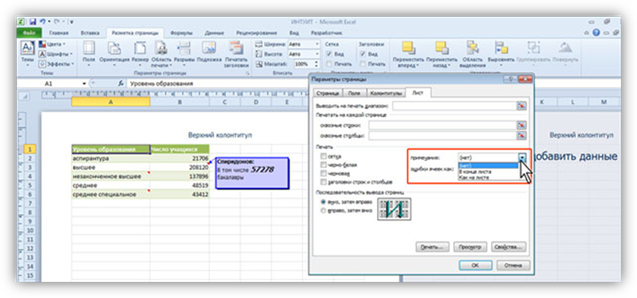
Рис. 13Настройка печати примечаний
При выборе режима В конце листа все примечания ко всем ячейкам печатаются в текстовом виде на отдельной странице.
При выборе режима печати примечаний Как на листе будут напечатаны только отображаемые примечания так, как они отображаются на листе.
Настройка выборочной печати
Для постоянной печати из всей таблицы какого-либо диапазона следует определить его как область печати.
1. Выделите печатаемый диапазон.
2. В группе Параметры страницы вкладки Разметка страницы нажмите кнопку Область печати и выберите команду Задать (рис.14).
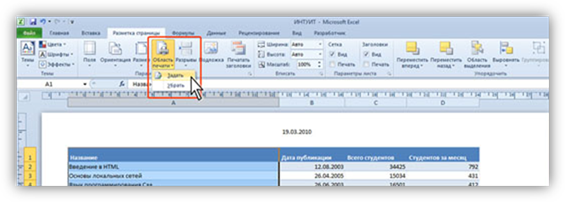
Рис. 14Настройка выборочной печати
Область печати на листе в режиме просмотра Обычный и Разметка страницы отделяется от остальных частей листа тонкой пунктирной линией. В режиме просмотра Страничный область печати отображается на обычном фоне и выделена синей линией границы страницы, в то время как остальная область листа затенена (рис.15). При необходимости размеры области печати можно изменить перетаскиванием границы страницы.
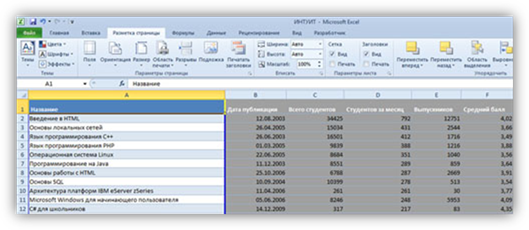
Рис. 15Отображение области печати
При задании области печати для несмежных диапазонов каждый из них будет печататься на отдельной странице.
Для обеспечения печати всей таблицы или для возможности задания другой области печати следует в меню кнопки Область печати выбрать команду Убрать.
Печать документа
|
|
|
© helpiks.su При использовании или копировании материалов прямая ссылка на сайт обязательна.
|